Hội nghị WWDC 2021 đã kết thúc và iOS 15 beta đã có mặt. Nếu bạn có một Apple tài khoản nhà phát triển, bạn có thể tải xuống iOS 15 beta trên iPhone của mình một cách dễ dàng và khám phá tất cả các tính năng mới trong phiên bản iOS mới nhất. Nhưng nếu bạn không có Apple tài khoản nhà phát triển, bạn vẫn có thể tải iOS beta chứ? Tuy nhiên, có một giải pháp khác có thể cho phép bạn tải xuống và cài đặt iOS 15 hoặc iPadOS 15 beta mà không cần tài khoản nhà phát triển. Làm theo để bắt đầu.
Tải xuống iOS 15 / iPadOS 15 Beta mà không cần tài khoản nhà phát triển
Vậy cách giải quyết này hoạt động như thế nào? Vâng, bạn sẽ cần phải đầu tiên tải xuống hồ sơ phần mềm iOS 15 beta từ một nguồn đáng tin cậy. Tuy nhiên, hãy nhớ rằng cài đặt cấu hình phần mềm beta từ bên thứ ba thường không an toàn. Do đó, bạn nên tiếp tục quá trình với rủi ro của riêng bạn.
Có một trang web cho phép người dùng tải xuống phần mềm iOS beta mới nhất. Một số người dùng đã tải xuống iOS beta từ trang web này trước đây mà không gặp phải sự cố. Vì vậy, bạn có thể tin tưởng vào nó.
Để giải quyết các vấn đề ngẫu nhiên theo cách tốt hơn, bạn nên tải xuống hồ sơ beta trên thiết bị phụ. Bằng cách này, ngay cả khi bạn gặp phải một số sự cố, thiết bị chính của bạn sẽ không bị ảnh hưởng. Để cung cấp thêm một lớp bảo mật, hãy đảm bảo sao lưu toàn bộ dữ liệu của bạn bằng iCloud hoặc iTunes. Với điều đó, chúng ta hãy đi sâu vào ngay.
Tải xuống cấu hình phần mềm iOS 15 / iPadOS 15 Beta
1. Khởi chạy trình duyệt Safari trên iPhone hoặc iPad của bạn và sau đó chuyển đến trang web này. Bây giờ, hãy tìm hồ sơ iOS 15 / iPadOS 15 beta và nhấn vào “Cài đặt hồ sơ” cái nút.
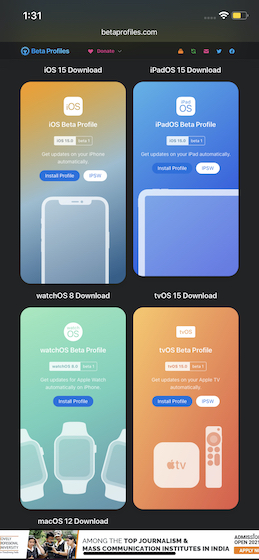
2. Tiếp theo, một cửa sổ bật lên sẽ xuất hiện trên màn hình với nội dung: “Trang web này đang cố tải xuống một hồ sơ cấu hình. Bạn có muốn cho phép điều này?” Sau đó, nhấn vào “Cho phép“.
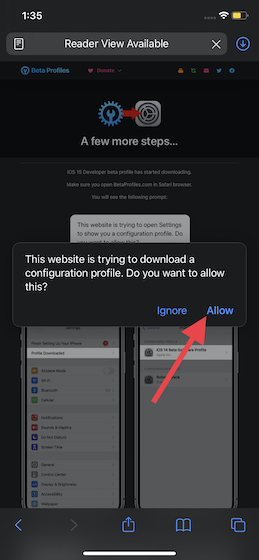
Tiếp theo, bạn sẽ nhận được xác nhận rằng hồ sơ đã được tải xuống. Nhấn vào “Gần” trong cửa sổ bật lên.
Cài đặt cấu hình phần mềm iOS 15 / iPadOS 15 Beta
Sau khi bạn đã tải xuống thành công cấu hình phần mềm iOS 15 beta trên thiết bị của mình mà không cần tài khoản nhà phát triển, bây giờ bạn có thể cài đặt nó một cách dễ dàng.
- Mở ứng dụng “Cài đặt” trên iPhone hoặc iPad của bạn.
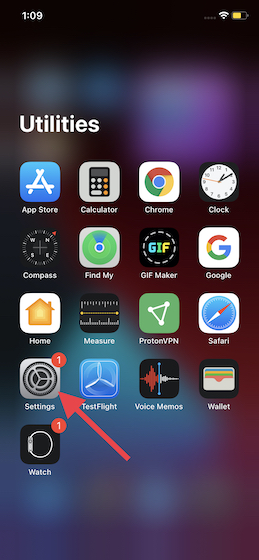
2. Bây giờ, hãy nhấn vào “Hồ sơ đã được tải xuống“.
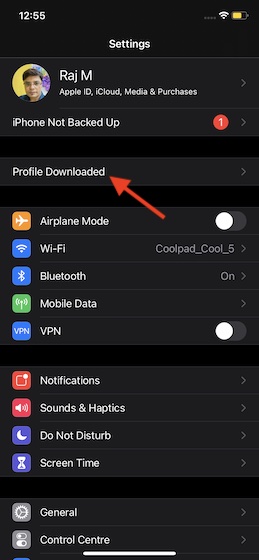
3. Tiếp theo, nhấn vào “Cài đặt”Và nhập mật mã thiết bị của bạn.
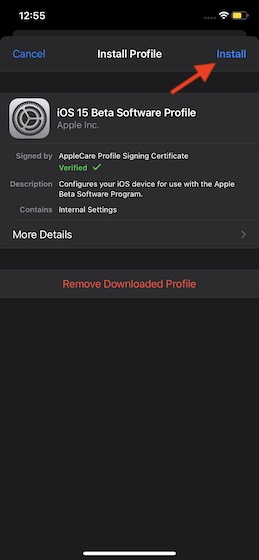
4. Tiếp theo, hãy tiếp tục với các hướng dẫn. Bạn sẽ cần phải nhấn vào Cài đặt hai lần.
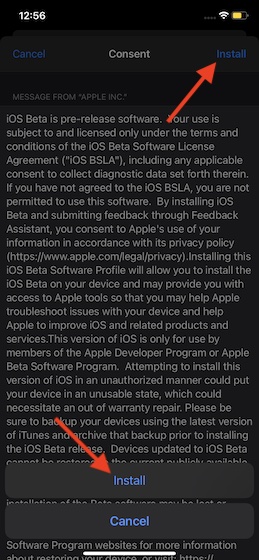
5. Đến cuối cùng, khởi động lại iOS của bạn thiết bị để các thay đổi có hiệu lực.
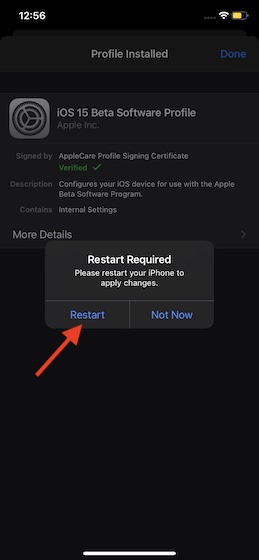
Cài đặt iOS 15 / iPadOS 15 Beta trên iPhone hoặc iPad
Sau khi đã cài đặt cấu hình beta, bạn có thể tải xuống bản beta dành cho nhà phát triển iOS 15 trên thiết bị của mình, giống như bất kỳ bản cập nhật phần mềm nào khác. Hãy xem, bạn không cần tài khoản nhà phát triển để tải xuống iOS 15 / iPadOS 15 beta trên thiết bị của mình. Chỉ cần làm theo các bước dưới đây:
- Mở Ứng dụng cài đặt trên iPhone hoặc iPad của bạn.
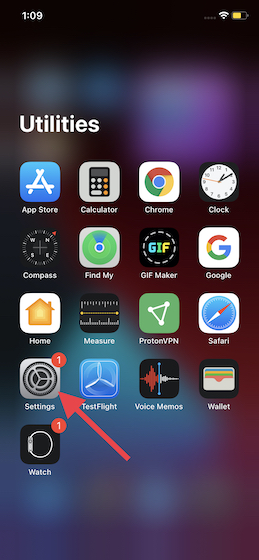
2. Bây giờ, hãy nhấn vào Tổng quan.
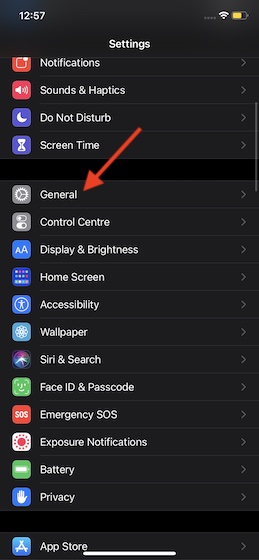
3. Tiếp theo, hãy nhấn vào Cập nhật phần mềm.
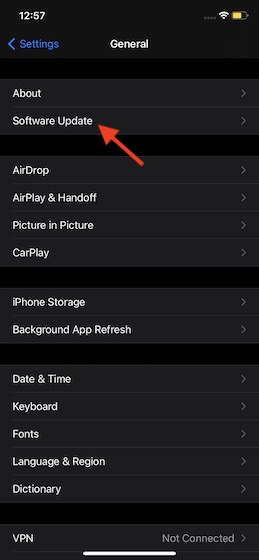
4. Tiếp theo, hãy nhấn vào Tải xuống và cài đặt tùy chọn, và đó là nó. Bạn có thể xem bản cập nhật iOS 15 sẽ mất bao lâu để tải xuống tại đây và trải nghiệm các tính năng mới sau khi thiết lập nhanh.
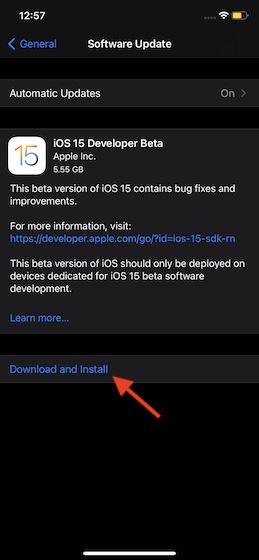
Thời gian để khám phá các tính năng của iOS 15 / iPadOS 15
Chà, đó là khá nhiều! Vì vậy, đó là cách bạn có thể tải iOS 15 hoặc iPadOS 15 beta trên iPhone hoặc iPad của mình mà không cần Apple tài khoản nhà phát triển. Như tôi đã nói ở trên, việc cài đặt cấu hình phần mềm beta từ một nguồn không đáng tin cậy sẽ không an toàn vì nó có thể độc hại. Vì vậy, bạn phải tiến hành toàn bộ quá trình một cách thận trọng.
Vì các phiên bản beta của phần mềm hầu hết đều có lỗi, nên cài đặt nó trên một thiết bị phụ luôn tốt hơn. Bên cạnh đó, bạn không bao giờ được sao lưu thiết bị của mình trước khi tiếp tục quá trình cài đặt.
Bây giờ bạn đã cài đặt bản beta dành cho nhà phát triển iOS 15, hãy tiếp tục và khám phá nó theo ý thích của bạn. Và vâng, đừng quên cho chúng tôi biết về bất kỳ tính năng thú vị nào mà bạn khám phá trong bản beta. Hãy yên tâm, chúng tôi cũng sẽ chia sẻ tất cả các bản hack thú vị và các tính năng ẩn trong iOS 15 thực sự sớm.
